雷神笔记本恢复出厂设置按哪个键 雷神电脑重装系统需要按哪个键
更新时间:2023-06-09 10:42:22作者:yang
雷神笔记本恢复出厂设置按哪个键,想要电脑恢复出厂设置或重装系统,很多人都会遇到一个问题:需要按哪个键呢?针对雷神笔记本,这个问题也是很常见的。
电脑重装系统可以说是一个技术活,包括制作启动盘,设置U盘启动等多个步骤。现在的电脑都支持按快捷键选择u盘启动,那么雷神电脑重装系统需要按哪个键呢?雷神笔记本电脑一般是按F12,但是不同机型按键会不一样,这边小编和大家介绍雷神笔记本恢复出厂设置按哪个键。所需工具:
uefi模式U盘pe启动盘:微pe如何制作系统u盘legacy模式U盘pe启动盘:u盘制作成legacy启动盘方法
雷神笔记本重装系统快捷键
1、在雷神笔记本电脑usb接口插入制作好的pe启动盘,建议使用uefi模式启动盘,在开机过程中不停按F12或F7,一般在屏幕底部左下角或右下角有提示。
2、调出Boot Menu启动菜单,按↓方向键选择USB HDD这个项,按Enter键即可进入U盘启动进而重装系统。
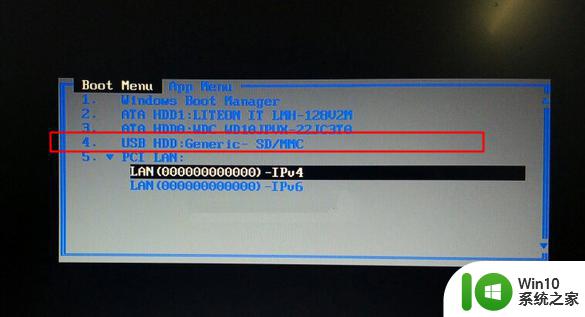
以上就是雷神笔记本重装系统按什么键的相关介绍,雷神笔记本一般是F7、F12两种按键,根据不同的型号选择。
以上就是雷神笔记本恢复出厂设置按哪个键的全部内容,如果您遇到了同样的问题,可以参考本文中介绍的步骤进行修复,希望这些信息对您有所帮助。
雷神笔记本恢复出厂设置按哪个键 雷神电脑重装系统需要按哪个键相关教程
- 海尔笔记本重装系统按哪个键是最快的 海尔笔记本重装系统按F键几次能恢复出厂设置
- 神舟笔记本电脑win10系统按f几重装系统 神舟重装系统win10按哪个键进去
- 苹果笔记本装系统按什么键 苹果装系统需要按哪个键
- 戴尔笔记本电脑重装系统按哪个键 戴尔笔记本重装系统按哪个键进入
- vaio笔记本重装系统时需要按哪个键 vaio笔记本重装系统常用的快捷键是什么
- acer笔记本重装系统需要按下哪个键 acer重装系统的按键组合是什么
- 联想小新装系统按哪个键 小新笔记本重装系统按f几
- 戴尔笔记本装系统按哪个键 戴尔笔记本装系统按什么键进入BIOS设置
- thunderobot笔记本u盘启动按哪个键 thunderobot重装系统快捷键是什么
- 雷神笔记本u盘重装系统教程 如何在雷神笔记本上使用u盘重新安装系统
- 机械师笔记本按哪个键进引导界面 机械师重装系统按哪个键
- 映泰主板装系统按哪个键 映泰主板安装系统时需要按下哪个键
- w8u盘启动盘制作工具使用方法 w8u盘启动盘制作工具下载
- 联想S3040一体机怎么一键u盘装系统win7 联想S3040一体机如何使用一键U盘安装Windows 7系统
- windows10安装程序启动安装程序时出现问题怎么办 Windows10安装程序启动后闪退怎么解决
- 重装win7系统出现bootingwindows如何修复 win7系统重装后出现booting windows无法修复
系统安装教程推荐
- 1 重装win7系统出现bootingwindows如何修复 win7系统重装后出现booting windows无法修复
- 2 win10安装失败.net framework 2.0报错0x800f081f解决方法 Win10安装.NET Framework 2.0遇到0x800f081f错误怎么办
- 3 重装系统后win10蓝牙无法添加设备怎么解决 重装系统后win10蓝牙无法搜索设备怎么解决
- 4 u教授制作u盘启动盘软件使用方法 u盘启动盘制作步骤详解
- 5 台式电脑怎么用u盘装xp系统 台式电脑如何使用U盘安装Windows XP系统
- 6 win7系统u盘未能成功安装设备驱动程序的具体处理办法 Win7系统u盘设备驱动安装失败解决方法
- 7 重装win10后右下角小喇叭出现红叉而且没声音如何解决 重装win10后小喇叭出现红叉无声音怎么办
- 8 win10安装程序正在获取更新要多久?怎么解决 Win10更新程序下载速度慢怎么办
- 9 如何在win7系统重装系统里植入usb3.0驱动程序 win7系统usb3.0驱动程序下载安装方法
- 10 u盘制作启动盘后提示未格式化怎么回事 U盘制作启动盘未格式化解决方法
win10系统推荐
- 1 番茄家园ghost win10 32位官方最新版下载v2023.12
- 2 萝卜家园ghost win10 32位安装稳定版下载v2023.12
- 3 电脑公司ghost win10 64位专业免激活版v2023.12
- 4 番茄家园ghost win10 32位旗舰破解版v2023.12
- 5 索尼笔记本ghost win10 64位原版正式版v2023.12
- 6 系统之家ghost win10 64位u盘家庭版v2023.12
- 7 电脑公司ghost win10 64位官方破解版v2023.12
- 8 系统之家windows10 64位原版安装版v2023.12
- 9 深度技术ghost win10 64位极速稳定版v2023.12
- 10 雨林木风ghost win10 64位专业旗舰版v2023.12